Estornar Cupom
O procedimento para estornar um Cupom é bem simples e a seguir iremos explicar passo a passo todo o processo.
Cupom é toda venda realizada na frente de caixa (PDV)
IMPORTANTE: Esta funcionalidade somente permite estornar cupons/itens de movimentos fechados (caixa fechado), cupons de movimento em aberto deverão ser estornados no PDV. Esta funcionalidade não gera estorno e nem integrações fiscais.
Esta funcionalidade NÃO cancela a NFC-e do cupom, pois o prazo máximo para cancelamento de NFCe na SEFAZ é de 30 minutos após a emissão
O primeiro passo para estornar um cupom fiscal é acessar a tela de estorno de cupom em Vendas > Estorno de cupom. Feito isso será aberta uma tela onde será possível pesquisar por um cupom utilizando as seguintes informações:
- Número do cupom: Pode ser inserido o número do cupom desejado.
- Data inicial: Pode ser inserida a data inicial do período em que foi emitido o cupom.
- Data final: Pode ser inserida a data final do período em que foi emitido o cupom.
- Cliente: Pode ser inserido o nome do cliente para o qual foi emitido o cupom.
Pelo menos uma das informações acima deve ser preenchida para que possa ser realizada a consulta
Depois basta clicar no botão 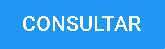 que serão exibidos todos os cupons com base nas informações digitadas.
que serão exibidos todos os cupons com base nas informações digitadas.
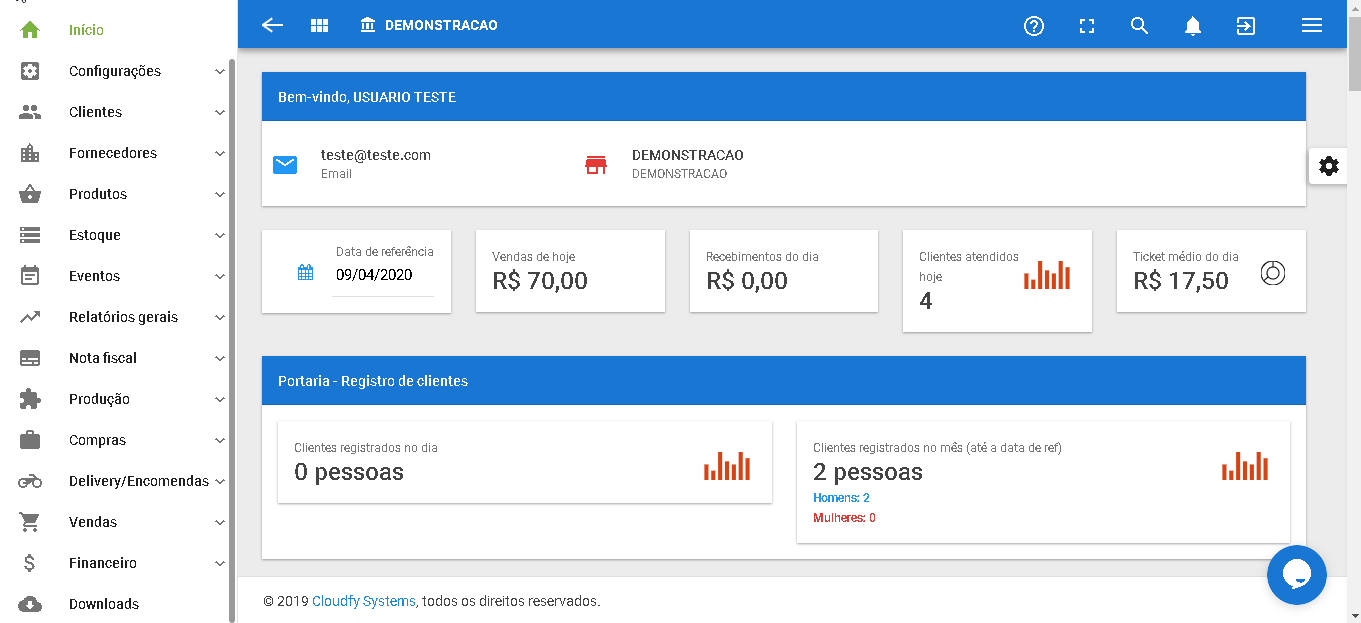
Caso necessário, pode ser usado o campo Pesquisar para filtrar em tempo real os cupom exibidos na tela ou ainda, os campos logo abaixo de cada descrição das colunas de informação. As informações que são possíveis filtrar são:
- Data do movimento: Corresponde a data em que foi emitido o cupom.
- Número do cupom: Corresponde ao número do cupom.
- Total do cupom: Corresponde ao valor total do cupom.
- Nome do cliente: Corresponde ao nome do cliente para o qual foi emitido o cupom.
- Caixa: Corresponde ao caixa utilizado para emitir o cupom.
Se necessário, também possível selecionar qual parte da informação digitada no campo Pesquisar você quer que seja filtrada, sendo as opções:
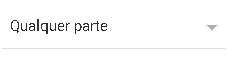
- Qualquer parte: Essa opção faz com que seja buscada a informação pesquisada em qualquer parte dela.
Essa opção vem selecionada como padrão.
- Início: Essa opção faz com que seja buscada a informação pesquisada apenas se o início for igual.
- Igual: Essa opção faz com que seja buscada a informação pesquisada apenas se ela for exatamento igual.
Ainda é possível rolar até o final da página e clicar no botão  caso nenhum dos cupons corresponda ao procurado e você queira consultar novamente.
caso nenhum dos cupons corresponda ao procurado e você queira consultar novamente.
Uma vez localizado o cupom, você deve clicar no ícone ![]() localizado ao lado direito do cupom e então será aberta uma nova tela com todas as informações do cupom. Então será possível Estornar um ou mais itens do cupom ou Estornar o cupom inteiro.
localizado ao lado direito do cupom e então será aberta uma nova tela com todas as informações do cupom. Então será possível Estornar um ou mais itens do cupom ou Estornar o cupom inteiro.
Estornar um ou mais itens do cupom
Caso queira apenas estornar um ou mais itens do cupom fiscal, basta clicar no ícone ![]() ao lado direito do item a ser excluído e depois em OK.
ao lado direito do item a ser excluído e depois em OK.
Este processo não poderá ser desfeito.
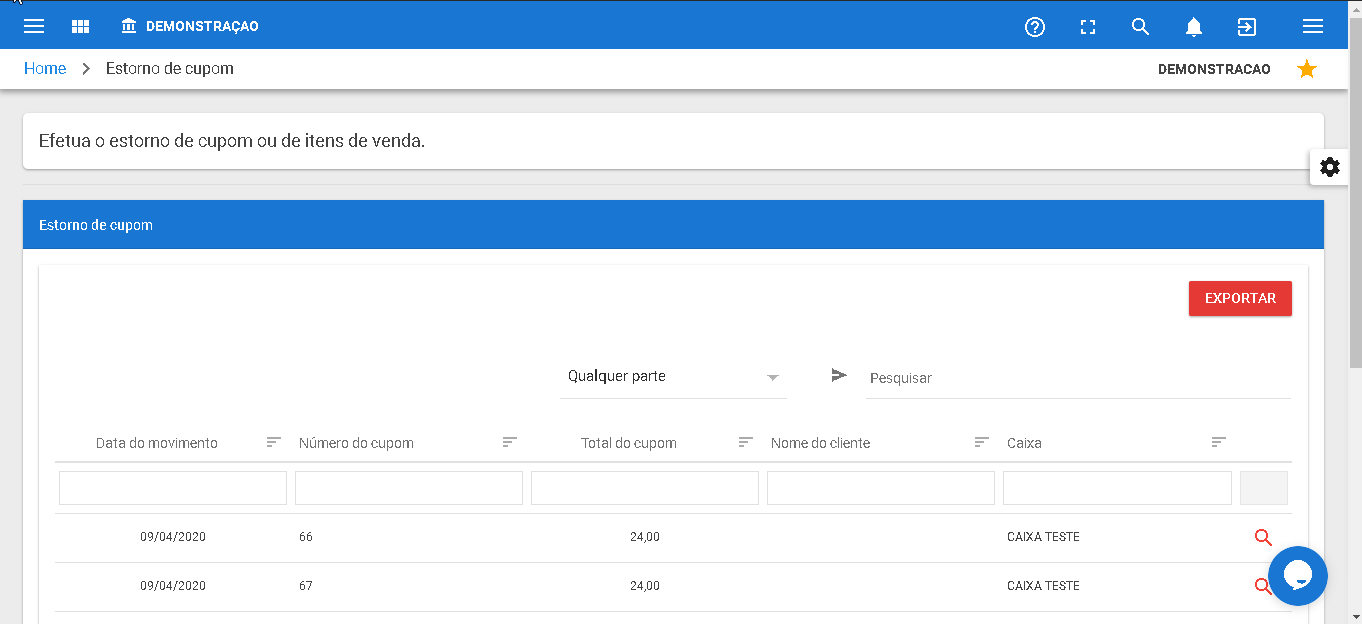
Ainda é possível rolar até o final da página e clicar no botão  para retornar a tela anterior.
para retornar a tela anterior.
Estornar o cupom inteiro
Caso queira estornar o cupom inteiro, basta clicar em  e depois em OK.
e depois em OK.
Este processo não poderá ser desfeito.
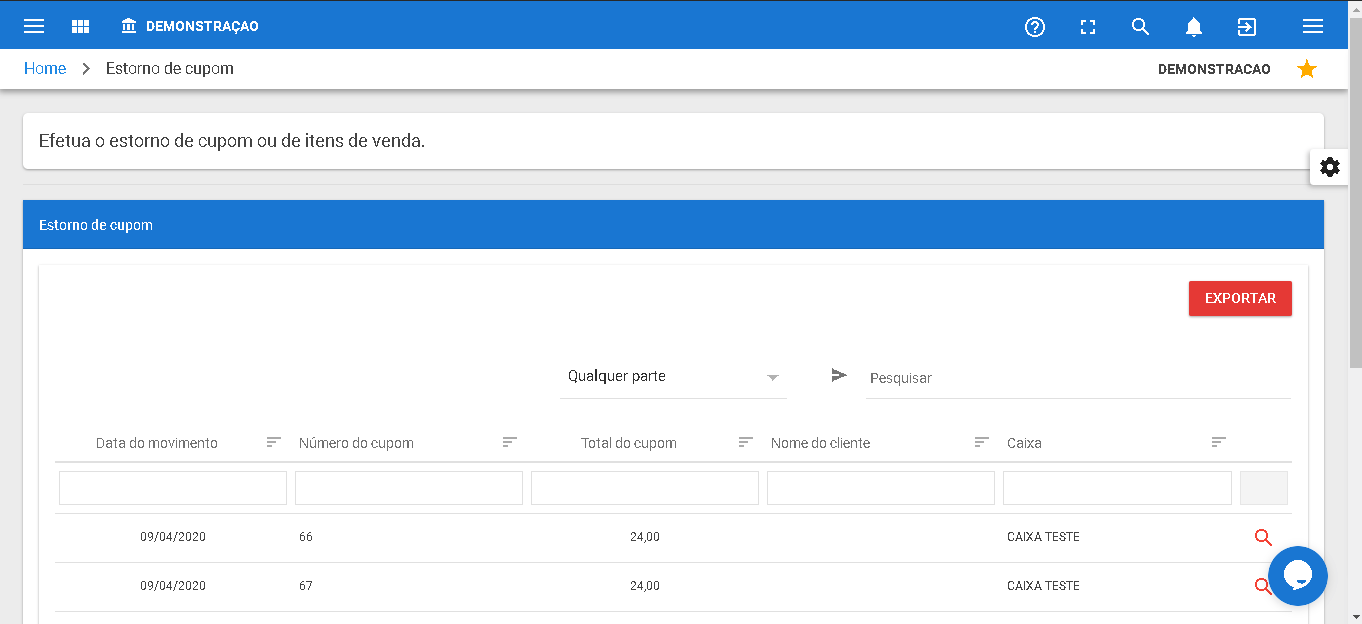
Depois basta rolar até o final da página e clicar no botão  para retornar a tela anterior.
para retornar a tela anterior.
Caso tenha alguma dificuldade ou dúvida após a leitura desse tutorial você pode entrar em contato, através do chat, com a Cloudfy e algum de nossos colaboradores terá o prazer em lhe auxiliar!